Mens der er et dokument åbent, skal du vælge Arkiv  Udskriv.
Udskriv.
Dialogboksen Udskriv vises.
Mac OS X version 10.3:
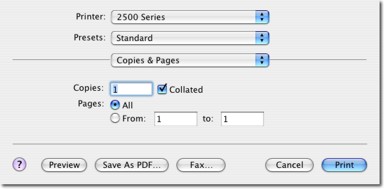
Mac OS X version 10.4 eller nyere:
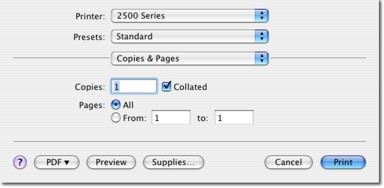
I genvejsmenuen Printer skal du vælge 2500 Series.
Rediger indstillingerne efter behov.
Herfra | Kan du vælge | For at gøre følgende |
Kopier & sider | Kopier | Angiv det antal kopier, du vil udskrive. |
Sorteret | Sorter kopieringer på flere sider. | |
Sider |
| |
Layout | Sider pr. ark | Udskriv flere sider på et enkelt ark papir. |
Retning | Angiv, hvordan flere sider skal arrangeres på et enkelt ark. | |
Kant | Udskriv en ramme om hver side. | |
Outputindstillinger | Gem udskriftsjobbet som en fil. Bemærk! Format aktiveres, når indstillingen Arkiver som fil vælges. | |
Planlægning | Udskriv dokument | Planlæg et udskriftsjob. Du kan vælge at udskrive en fil med det samme, sætte udskrivningen på pause eller angive et tidspunkt, hvor printeren skal udskrive. |
Prioritet | Angiv en prioritet for udskrivningen. | |
Papirhåndtering | Siderækkefølge | Vælg blandt følgende indstillinger:
|
Udskriv | Vælg blandt følgende udskriftsindstillinger:
| |
Modtagerpapirstr. | Vælg blandt følgende indstillinger:
Bemærk! Skaler ned aktiveres først, når indstillingen "Skaler for at tilpasse papirstørrelse" vælges. | |
ColorSync | Farvekonvertering | Vælg Standard. |
Quartz-filter | Vælg en indstilling for filtrering. | |
Farveindstillinger | Dokument med farver | Vælg en farveindstilling. Vælg Farve eller Kun sort. |
Skilleside | Udskriv skilleside | Vælg blandt følgende indstillinger:
|
Skillesidetype | Vælg blandt følgende indstillinger:
| |
Faktureringsoplysninger | Angiv faktureringsoplysninger. | |
Kvalitet og medie | Papirtype | Angiv den ilagte papirtype. |
Udskriftskvalitet | Vælg en udskriftskvalitet. | |
Printertjenester | Lexmark 2500 Series Værktøj | Gå til Værktøjet. |
Fejlfinding | Åbn Hjælpcenter. | |
Bestil tilbehør | Besøg vores websted for at bestille printerforbrugsstoffer. | |
Kontakt Lexmark | Besøg vores websted. | |
Softwareversion | Få vist softwareversionen for installerede filer. | |
Vis udskrift | Roter | Vælg papirretningen for fotoet. |
Kvartsfilter | Vælg blandt følgende indstillinger:
| |
Avancerede indstillinger | Spejling | Udskriv dokumentet som et spejlbillede. |
Øg skarpheden af billede automatisk | Reducer billedsløring. | |
Resume | Få vist en oversigt over de aktuelle udskriftsindstillinger. | |